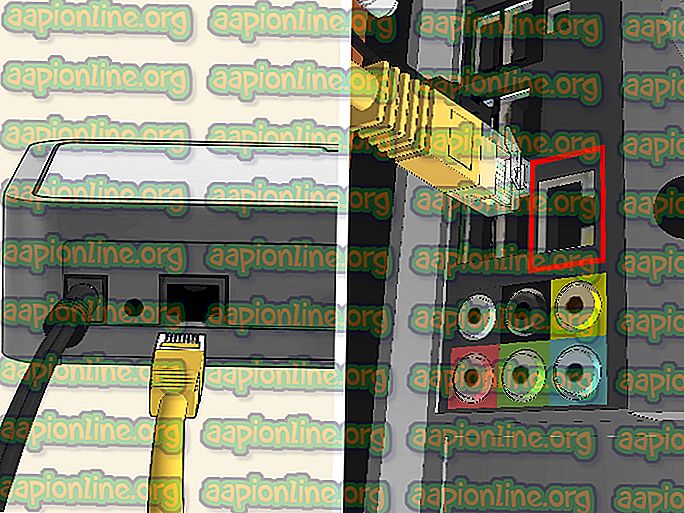Cómo extraer y actualizar el firmware de stock de Huawei
Para los usuarios avanzados de Android que poseen dispositivos Huawei, puede haber situaciones en las que solo desee actualizar archivos específicos de una actualización OTA. Por ejemplo, si su dispositivo se bloquea accidentalmente, y sabe a ciencia cierta que actualizar archivos específicos de un paquete de actualización (en lugar de una ROM completa) lo ayudaría a recuperar su dispositivo.
En esta guía de aplicaciones, le mostraremos exactamente cómo extraer y actualizar archivos específicos de los paquetes de actualización de firmware de Huawei. Ofrecemos 3 métodos: Huawei Update Extractor para Windows, script SplitUpdate para Linux / Mac y un script alternativo también para Linux con un par de características adicionales.
Requisitos
- Firmware Update.zip
- Huawei Update Extractor (solo Windows)
- Script perl SplitUpdate (Fuente) (Linux / Mac / Windows)
- Script alternativo (extrae en la misma carpeta que 'splitupdate' en lugar de output /, e incluye un script de montaje solo para Linux)
Primero debe determinar su versión actual de firmware de Huawei. Compruebe Configuración> Sistema> Acerca del teléfono, luego copie su Número de compilación.
Debería ver, por ejemplo, algo como: BLA-L29 8.0.0.132 (C636)
Esto se traduce en: BLA-L29C636B132. Porque reemplazará “8.0.0.” Con C636 y agregará una B delante de 132.
Una breve nota sobre Turrón versus Oreo
Las particiones se cambiaron un poco en Oreo. La partición de arranque se dividió en 'ramdisk' y 'kernel'. La partición de recuperación se dividió en recovery_ramdisk, recovery_vendor y recovery_vbmeta, que también comparte la partición del núcleo con ramdisk.
Entonces, con esa información, probablemente desee flashear ramdisk y recovery_ramdisk: ramdisk es donde se flashearía Magisk / SuperSU, y recovery_ramdisk es donde TWRP se flashearía.
Digamos, por ejemplo, que tiene el firmware BLA-L29C636B132.
Irías a la base de datos de firmware de Pro-Teammt, luego ingresarías tu firmware completo en el buscador y buscarías tu modelo.
Luego localice la fila que indica "FullOTA-MF" y haga clic en el botón "Actualizar" en esa fila.

Luego descargará el archivo OTA update.zip completo. Debe abrir esto en un administrador de archivos y extraer el archivo "Update.app" en su computadora.
Método Huawei Update Extractor ( solo Windows)
Descargue Huawei Update Extractor y extráigalo en su computadora. Inicie el programa HuaweiUpdateExtractor.exe dentro de la carpeta principal.

Dirígete a la pestaña Configuración y desmarca la opción "Verificar suma de verificación del encabezado".
Ahora regrese a la pestaña Extraer y haga clic en el botón ... para elegir el archivo update.app que extrajo anteriormente.
La pantalla se completará con todos los archivos dentro del archivo update.app. Ahora puede hacer clic con el botón derecho en cualquiera de estos archivos y elegir 'Extraer seleccionados', lo que le dará otro diálogo para elegir dónde enviar el archivo extraído.
Luego puede usar fastboot para actualizar los archivos extraídos, por ejemplo, al disco ram.
Por ejemplo, coloca los archivos que desea flashear en su ruta principal de ADB y ejecuta un terminal ADB.
Luego coloca su dispositivo en modo fastboot usando 'adb reboot bootloader'
Después de esto, puede actualizar el archivo con fastboot. Entonces, si desea actualizar algo al ramdisk, debe usar el comando ADB: fastboot flash ramdisk xxxxx.img
Sin embargo, en Nougat extraerá 'BOOT' del archivo update.app y lo actualizará usando: fastboot flash boot boot.img
Método de script Perl ( Linux y Mac)
Primero descargue el splitupdate.zip y extráigalo.
Ahora ingrese la carpeta 'dividida' extraída e inicie una terminal. Ingrese los siguientes comandos en su terminal:
chmod + x splitupdate chmod + x crc
Ahora, siguiendo las instrucciones en la sección de Windows de esta guía para obtener una actualización OTA completa .zip, extraiga el archivo update.app en la carpeta 'Split' y abra otra terminal. Ingrese estos comandos:
./splitupdate UPDATE.APP file_to_extract
Si escribe 'file_to_extract' o cualquier cosa que esté o no en UPDATE.APP, enumerará todas las imágenes que contiene.
./splitupdate UPDATE.APP 'extraerá todos los archivos en update.app - enviará archivos a la carpeta' output 'recién creada. El filtrado no es perfecto.
Si usa './splitupdate UPDATE.APP RAMDISK', extraerá todas las imágenes con RAMDISK en su nombre, por lo que obtendrá RAMDISK.img y RECOVERY_RAMDISK.img.
Método de secuencia de comandos alternativo
Cambiará los siguientes archivos dentro de la carpeta de secuencia de comandos alternativa, utilizando el terminal:
chmod + x simg2img chmod + x mount.sh
Si va a utilizar mount.sh, debe editar el script y reemplazar YOUR_SUDO_PASSWORD_HERE con su contraseña real. Alternativamente, puede eliminar 'echo YOUR_SUDO_PASSWORD_HERE | 'y luego ingrese manualmente su contraseña mientras usa el script.
Luego extrae system.img o cualquier otro archivo que desee y utiliza '' ./mount.sh SYSTEM '.
Esto convertirá SYSTEM.img a SYSTEM.raw y lo montará en 'split_folder / SYSTEM /' como un dispositivo de bucle, también chmod 777 todo en SYSTEM /.